电脑分屏怎么设置左右 电脑如何设置左右屏幕
更新时间:2023-06-19 17:04:24作者:haoxt
现在电脑显示器屏幕越来越大,默认情况下电脑系统只能显示一个操作界面,现在新版操作系统都支持分屏显示,比如可以左右分屏,一个屏幕操作两个界面。许多用户还不清楚电脑分屏怎么设置左右,所以本文小编就来和大家分享电脑如何设置左右屏幕的方法。
一、开启分屏功能
1、首先,打开电脑桌面,点击电脑桌面左下角“开始”按钮,点击选择“设置”选项。
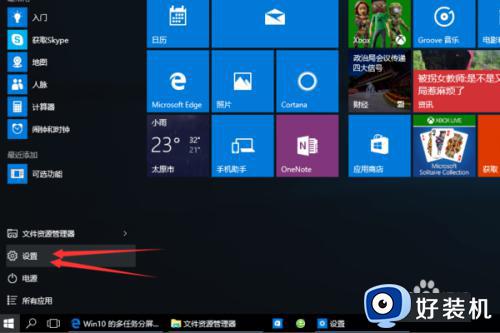
2、进入“设置”中的子菜单“系统”选项。
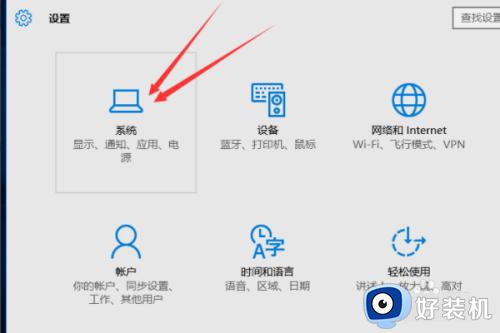
3、点击“系统”中的“多任务”。
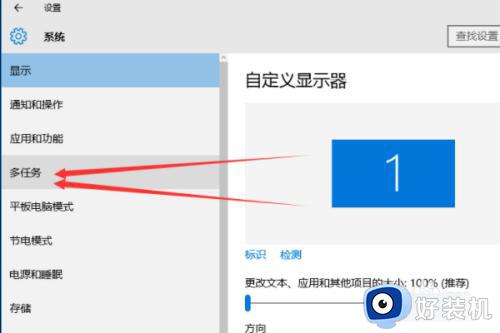
4、打开“多任务”中“对齐”下方的三个选项全部设置为“开”,完成后开始使用多任务分屏功能,全部关闭,可关闭多任务分屏功能。
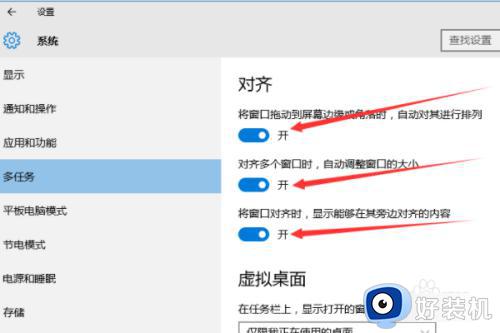
二、左右分屏
1、打开需要分屏使用的应用,以浏览器为例,此时是全屏显示的。
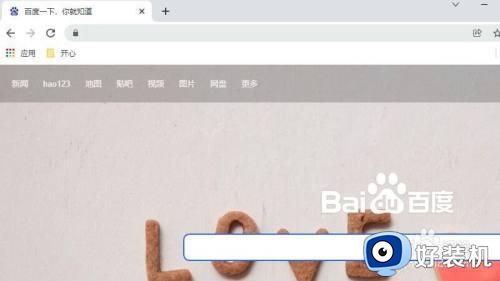
2、接着同时按住Windows键和左箭头键←,这样浏览器就在左侧显示了。
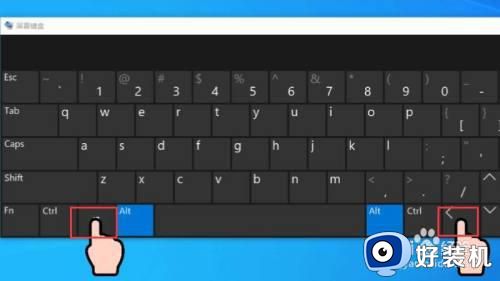
3、再在应用中点击需要分屏显示的另一个应用,即可完成左右分屏,左右各一半。
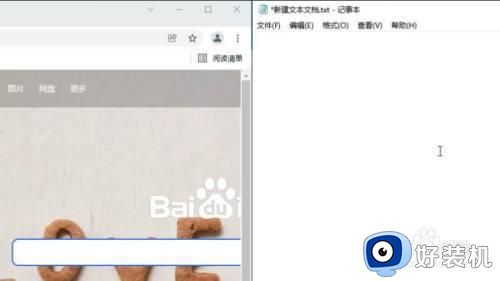
电脑分屏怎么设置左右的操作步骤就是这样子,如果你需要用到电脑左右分屏的功能,就可以来学习下这个教程,希望对大家有帮助。
电脑分屏怎么设置左右 电脑如何设置左右屏幕相关教程
- 电脑屏幕左右分屏怎么设置 电脑屏幕如何左右分屏
- 电脑屏幕左右两边是黑色没有满屏怎么弄
- 音响左右声道怎么调 电脑音响如何调左右声道
- windows分屏两个屏幕的方法 windows左右分屏如何操作
- 电脑屏幕左右两边是黑色没有满屏怎么弄
- 电脑屏幕90度如何还原 屏幕90度旋转怎么调整
- csgo快速切换左右手怎么设置 csgo快速切换左右手指令设置方法
- 如何调节电脑左右声道 电脑调节左右声道的方法
- win10系统如何关闭防火墙?win7,win11系统大同小异
- 小夜曲声卡怎么样设置左右声道对调音量
- 电脑无法播放mp4视频怎么办 电脑播放不了mp4格式视频如何解决
- 电脑文件如何彻底删除干净 电脑怎样彻底删除文件
- 电脑文件如何传到手机上面 怎么将电脑上的文件传到手机
- 电脑嗡嗡响声音很大怎么办 音箱电流声怎么消除嗡嗡声
- 电脑我的世界怎么下载?我的世界电脑版下载教程
- 电脑无法打开网页但是网络能用怎么回事 电脑有网但是打不开网页如何解决
电脑常见问题推荐
- 1 b660支持多少内存频率 b660主板支持内存频率多少
- 2 alt+tab不能直接切换怎么办 Alt+Tab不能正常切换窗口如何解决
- 3 vep格式用什么播放器 vep格式视频文件用什么软件打开
- 4 cad2022安装激活教程 cad2022如何安装并激活
- 5 电脑蓝屏无法正常启动怎么恢复?电脑蓝屏不能正常启动如何解决
- 6 nvidia geforce exerience出错怎么办 英伟达geforce experience错误代码如何解决
- 7 电脑为什么会自动安装一些垃圾软件 如何防止电脑自动安装流氓软件
- 8 creo3.0安装教程 creo3.0如何安装
- 9 cad左键选择不是矩形怎么办 CAD选择框不是矩形的解决方法
- 10 spooler服务自动关闭怎么办 Print Spooler服务总是自动停止如何处理
